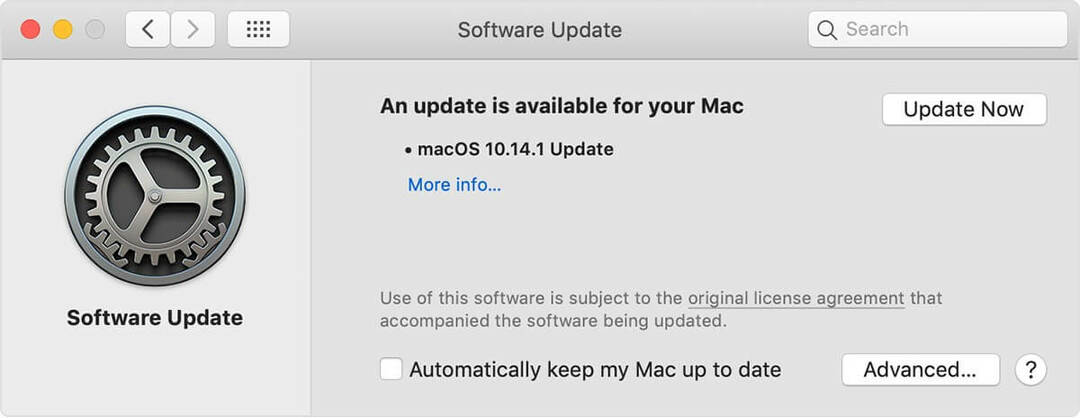Vyzkoušejte produkt Apple na nejnovějším operačním systému MS
- Aplikace Apple Music je v obchodě Windows Store k dispozici teprve nedávno a lze k ní přistupovat pouze na zařízeních s Windows 11.
- Uživatelé mohou mít možnost si jej stáhnout z obchodu nebo prostřednictvím příkazového řádku nebo terminálu.

XINSTALUJTE KLIKNUTÍM NA STAŽENÍ SOUBORU
Tento nástroj opravuje běžné počítačové chyby tím, že problematické systémové soubory nahradí původními funkčními verzemi. Také vás ochrání před systémovými chybami, BSoD a opraví škody způsobené malwarem a viry. Opravte problémy s počítačem a odstraňte poškození viry nyní ve 3 snadných krocích:
- Stáhněte a nainstalujte Fortect na vašem PC.
- Spusťte nástroj a Spusťte skenování najít poškozené soubory, které způsobují problémy.
- Klikněte pravým tlačítkem na Spusťte opravu opravit problémy ovlivňující zabezpečení a výkon vašeho počítače.
- Fortect byl stažen uživatelem 0 čtenáři tento měsíc.
Apple Music je oblíbená streamovací služba, která uživatelům umožňuje přístup k rozsáhlé knihovně skladeb, alb a seznamů skladeb. Služba je k dispozici na více platformách, včetně Windows, ale její stažení a instalace na Windows 11 může vyžadovat čas a úsilí.
Tento článek vás provede kroky ke stažení a instalaci Apple Music do zařízení s Windows 11, abyste si mohli bez problémů užívat své oblíbené skladby a alba.
Mohu získat Apple Music na Windows 11?
Apple Music je nyní k dispozici v Microsoft Store pro uživatele Windows 11. Tento nový přírůstek umožňuje uživatelům snadno stáhnout a nainstalovat aplikaci do zařízení s Windows 11 a užít si rozsáhlou knihovnu skladeb, alb a seznamů skladeb.
S aplikací Apple Music mají nyní uživatelé nového operačního systému Microsoft přístup ke všem funkcím služby, včetně offline poslechu, personalizovaných seznamů skladeb a exkluzivního obsahu. Není potřeba prohlížeč.
Přidání aplikace do obchodu Microsoft Store také poskytuje uživatelům Windows 11 bezproblémové uživatelské prostředí. Díky tomu již nemusí podstupovat potíže se stahováním aplikace z externího zdroje.
Díky aplikaci dostupné v Microsoft Store ji mohou uživatelé snadno najít a stáhnout pomocí pouhých několika kliknutí. Uživatelé Windows 11 tak mohou snadno přistupovat ke službě a využívat ji bez dalších kroků.
Jak nainstaluji Apple Music na Windows 11?
1. Prostřednictvím obchodu Microsoft Store
- Otevřete Microsoft Store na svém zařízení s Windows 11 kliknutím na jeho ikonu na hlavním panelu.

- Hledat Apple Music ve vyhledávací liště.

- Klikněte na Apple Music aplikace ve výsledcích vyhledávání.
Klikněte na Dostat tlačítko pro zahájení procesu stahování a instalace (Upozorňujeme, že tlačítko získat ještě nemusí být ve vaší oblasti dostupné).
- Jakmile je aplikace stažena, otevřete ji a přihlaste se pomocí svého Apple ID.
- Po přihlášení budete vyzváni k zahájení bezplatné zkušební verze nebo k zadání podrobností o předplatném.
- Jakmile se přihlásíte k odběru, můžete začít poslouchat svou oblíbenou hudbu a objevovat nové umělce.
2. Nainstalujte pomocí příkazového řádku
- zmáčkni Okna klíč + X otevřít Pokročilý uživatel a poté vyberte Příkazový řádek (Admin) nebo Terminál (administrátor).

- Zadejte skript níže a stiskněte Vstupte.
instalace wingetu --id 9PFHDD62MXS1
- Po zobrazení výzvy zadejte Y.
- Net Helpmsg 2186: Služba neodpovídá [Oprava]
- Jak rychle resetovat GPU pomocí klávesové zkratky/horké klávesy
- Sloučit jednotky C a D ve Windows 11: Jak to udělat ve 3 krocích
Závěrem lze říci, že stahování a instalace Apple Music na Windows 11 je přímočarý proces, ale vyžaduje pečlivě dodržení několika kroků.
S pomocí této příručky si můžete snadno stáhnout a nainstalovat aplikaci Apple Music do svého zařízení s Windows 11 a užívat si rozsáhlou knihovnu skladeb, alb a seznamů skladeb.
Také pro prohlížeče, které nemají nastavení tmavého režimu, buďte si jisti, že funkci lze povolit v systémové aplikaci Nastavení.
Dejte nám vědět, jak se vám postup vydařil v oblasti komentářů níže.
Stále dochází k problémům?
SPONZOROVÁNO
Pokud výše uvedené návrhy váš problém nevyřešily, váš počítač může zaznamenat závažnější potíže se systémem Windows. Doporučujeme zvolit řešení typu „vše v jednom“. Fortect efektivně řešit problémy. Po instalaci stačí kliknout na Zobrazit a opravit a poté stiskněte Spusťte opravu.